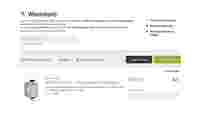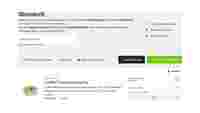OCI
L'Open Catalog Interface (OCI) est une interface de données de catalogue ouverte et standardisée pour l'échange d'enregistrements de données de catalogue entre votre système de gestion des marchandises et le système de commande en ligne de WAGO.
Pour vous, en résumé :
- Réduction des coûts d'approvisionnement et de processus
- Des processus de commande plus faciles
- Transmission de données sans erreur
- Conformité aux processus internes